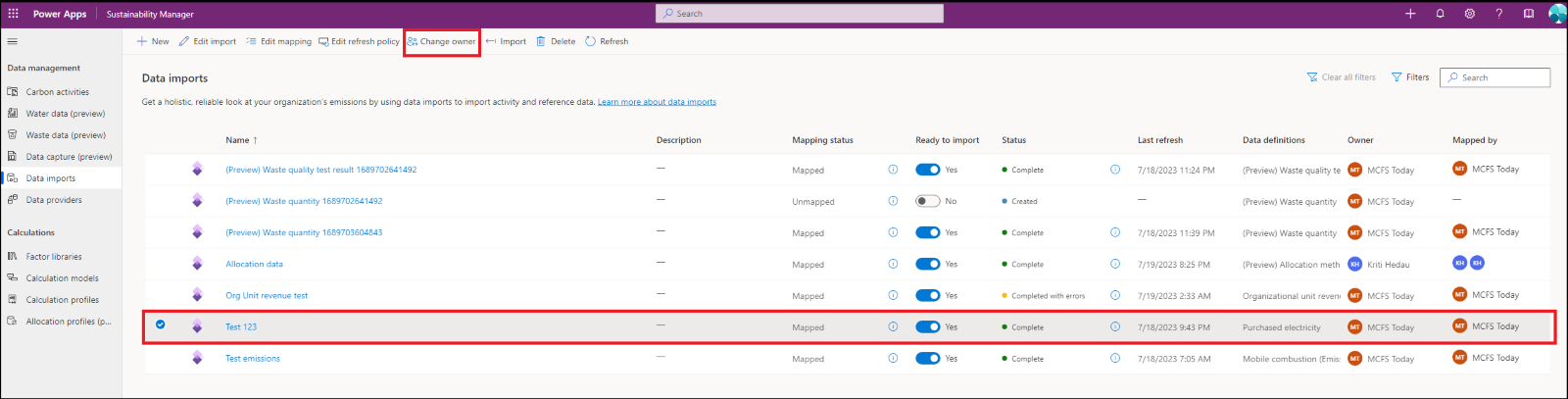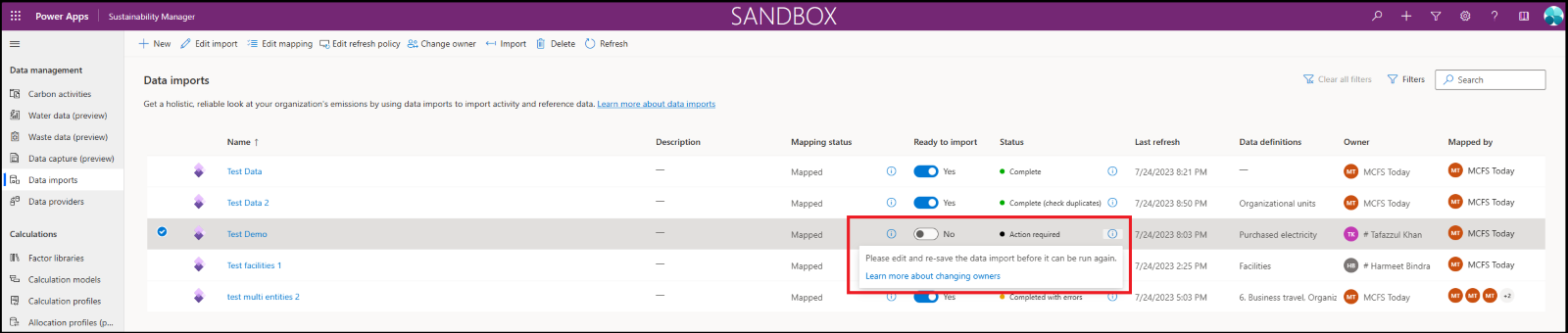Observação
O acesso a essa página exige autorização. Você pode tentar entrar ou alterar diretórios.
O acesso a essa página exige autorização. Você pode tentar alterar os diretórios.
No Microsoft Sustainability Manager, o usuário que cria uma conexão de importação de dados é seu proprietário. Qualquer usuário com todos os privilégios de ingestão pode transferir a propriedade das conexões de importação de dados.
Importante
- Após a conclusão da transferência de importação, atualize também a configuração de importação para o novo usuário, incluindo o acesso à fonte de dados.
- O novo proprietário deve ter o nível de acesso de usuário correto e também ter acesso à fonte de dados original associada à conexão de importação de dados.
- Redefina todas as configurações de atualização incremental para a conexão de importação de dados quando a primeira importação após a transferência de propriedade for concluída. Depois de alterar o proprietário, as configurações de atualização incremental serão excluídas, portanto, você deverá recriá-las.
Alterar o proprietário de uma importação do Power Query
Para alterar o proprietário de uma importação do Power Query, siga estas etapas:
Em Dados na navegação à esquerda, selecione Importações.
Na página Importações de dados , selecione a importação do Power Query que você deseja editar e selecione Alterar proprietário no menu superior.
O painel Alterar propriedade da importação de dados será exibido, mostrando o proprietário atual. No campo Novo proprietário, insira o nome do novo proprietário e selecione uma das opções disponíveis. Selecione o botão Salvar para transferir a propriedade da importação para o novo proprietário.
O status da importação mudará para Ação necessária. Se você selecionar o ícone de informações, será exibida uma mensagem solicitando que você edite a importação para garantir que as definições da configuração do proprietário sejam aplicadas.
Selecione a importação e, em seguida, selecione Editar importação. Se você não estiver adicionando novas entidades à importação, selecione Avançar.
Na página Gerenciar fonte de dados , selecione o botão Configurar conexão.
Selecione as credenciais e, em seguida, selecione Conectar. Certifique-se de que o novo usuário tenha acesso à fonte de dados usada na importação.
Para alterar o tipo de importação ou o arquivo de origem, selecione Obter dados no painel superior. De volta à página Gerenciar fonte de dados, você poderá repetir as etapas anteriores. Você também pode editar e transformar dados nas consultas existentes usando recursos do Power Query. Você pode encontrar mais documentações sobre como usar o Power Query em Modelos e dicas em Ferramentas de transformação de dados.
Se você planeja atualizar somente o agendamento da atualização de dados, selecione o botão Criar na parte inferior da página. Você pode então atualizar a atualização de dados, importar nome ou descrição. Depois de concluir as atualizações, selecione Conectar.
Se não precisar atualizar os mapeamentos, selecione Concluído.
Se precisar atualizar os mapeamentos, selecione Mapear campos. Selecione as consultas a serem remapeadas e siga as etapas de mapeamento anteriores. Após a conclusão do mapeamento, salve o mapeamento e defina a alternância Pronto para importar como Sim.
A importação será exibida na página Importações de dados com o novo proprietário da importação.
Alterar o proprietário de uma conexão de provedor de dados
Para alterar o proprietário de uma importação de conexão de provedor de dados, siga estas etapas:
Na área Dados em Gerenciamento de dados, selecione Importações de dados.
Na página Importações de dados, selecione a importação da solução do conector do provedor de dados que você deseja editar e selecione Alterar proprietário no menu superior.
O painel Alterar propriedade da importação de dados será exibido, mostrando o proprietário atual. No campo Novo proprietário, insira o nome do novo proprietário e selecione uma das opções disponíveis. Selecione o botão Salvar para transferir a propriedade da importação para o novo proprietário.
Informações relacionadas
- Visão geral da importação de dados
- Atualização incremental de dados
- Importar dados com modelos do Excel
- Importar dados com o Power Query
- Importar dados com conectores de provedor de dados
- Importar dados manualmente
- Tratamento de erros
- Considerações e perguntas frequentes
- Integração